- Unity 사용자 매뉴얼(2017.4)
- 타임라인
- 타임라인 에디터 창
- 클립 뷰
- 공백 외삽 설정
공백 외삽 설정
공백 외삽(gap extrapolation)이란 애니메이션 트랙에 있는 애니메이션 클립 앞과 뒤의 공백에서 애니메이션 데이터를 앞뒤쪽 데이터와 유사하게 만드는 방법을 가리킵니다.
애니메이션 클립 사이의 공백에 애니메이션 데이터를 외삽하는 주요 목적은 비정상적인 애니메이션을 방지하기 위해서입니다. 애니메이션 트랙에 결속된 게임 오브젝트에 따라, 게임 오브젝트가 두 트랜스폼 사이를 널뛰거나 휴머노이드 캐릭터가 다른 자세로 갑자기 바뀌는 등의 이상 현상이 발생할 수 있습니다.
각 애니메이션 클립에는 공백 외삽 설정이 두 개씩 있습니다. Pre-Extrapolate 는 애니메이션 클립 앞의 공백에서 애니메이션 데이터를 뒤쪽 데이터와 유사하게 만드는 방법을 설정하고 Post-Extrapolate 는 애니메이션 클립 뒤의 공백에서 애니메이션 데이터를 늘이는 방법을 설정합니다.
사전외삽 설정과 사후외삽 설정은 기본적으로 Hold로 설정되어 있습니다. 따라서 애니메이션 클립 앞의 공백은 첫 프레임의 애니메이션에 고정되고, 애니메이션 클립 뒤의 공백은 마지막 프레임의 애니메이션에 고정되도록 설정됩니다. 애니메이션의 앞과 뒤에 표시된 아이콘은 선택된 외삽 모드를 나타냅니다.
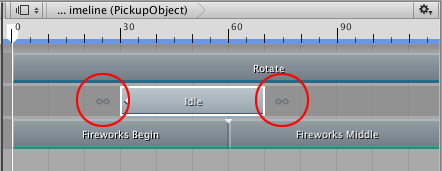
사전외삽 모드와 사후외삽 모드를 변경하려면 애니메이션 클립을 선택하고 인스펙터 창에서 Animation Extrapolation 프로퍼티를 사용합니다.
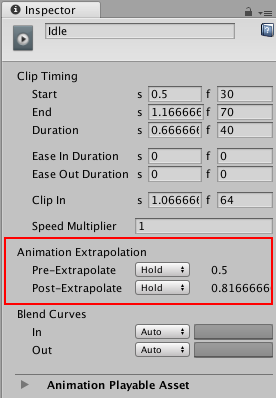
선택된 애니메이션 클립이 애니메이션 트랙에 있는 유일한 클립일 때 Pre-Extrapolate 모드를 다음 옵션 중 하나로 설정할 수 있습니다.
None: 사전외삽을 끕니다. 선택된 애니메이션 클립 앞의 공백에서 씬의 게임 오브젝트 트랜스폼, 자세, 상태가 게임 오브젝트에 사용됩니다. 예를 들어 씬 내 게임 오브젝트의 모션에서 애니메이션 클립으로 서서히 들어가게 하고 싶을 때 None을 선택하면 유용합니다. 자세한 내용은 클립 서서히 들어오게 하기 및 나가게 하기를 참조하십시오.
Hold(기본값): 선택된 애니메이션 클립 앞의 공백에서 애니메이션 트랙에 결속된 게임 오브젝트에는 애니메이션 클립의 시작 부분에 할당된 값이 사용됩니다.
Loop: 선택된 애니메이션 클립 앞의 공백에서 애니메이션 트랙에 결속된 게임 오브젝트가 전체 애니메이션을 처음부터 끝까지 정방향 루프로 반복합니다. 루프 시작을 오프셋하려면 Clip In 프로퍼티를 사용합니다.
Ping Pong: 선택된 애니메이션 클립 앞의 공백에서 애니메이션 트랙에 결속된 게임 오브젝트가 전체 애니메이션을 정방향으로 반복한 다음 역방향으로 반복합니다. 루프 시작을 오프셋하려면 Clip In 프로퍼티를 사용합니다. Clip In 프로퍼티를 변경하면 정방향으로 반복할 때 루프 시작에 영향을 미치고 역방향으로 반복할 때 루프 끝에 영향을 미칩니다.
Continue: 선택된 애니메이션 클립 앞의 공백에서 애니메이션 트랙에 결속된 게임 오브젝트가 소스 에셋의 설정에 따라 애니메이션을 고정하거나 반복합니다. 예를 들어 선택된 애니메이션 클립의 소스 에셋으로 “Recorded(2)” 모션 파일을 사용하고 “Recorded(2)”를 반복하도록 설정된 상태에서 Continue를 선택하면 “Recorded(2)” Loop Time 설정을 따라 애니메이션을 반복합니다.
선택된 애니메이션 클립이 애니메이션 트랙에 있는 유일한 클립일 때 Post-Extrapolate 모드를 다음 옵션 중 하나로 설정할 수 있습니다.
None: 사후외삽을 끕니다. 선택된 애니메이션 클립 뒤의 공백에서 씬의 오브젝트 트랜스폼, 자세, 상태가 게임 오브젝트에 사용됩니다. 예를 들어 애니메이션 클립에서 씬 내 게임 오브젝트의 모션으로 서서히 나가게 하고 싶을 때 None을 선택하면 유용합니다. 자세한 내용은 클립 서서히 들어오게 하기 및 나가게 하기를 참조하십시오.
Hold(기본값): 선택된 애니메이션 클립 뒤의 공백에서 애니메이션 트랙에 결속된 게임 오브젝트에는 애니메이션 클립의 끝 부분에서 할당된 값이 사용됩니다.
Loop: 선택된 애니메이션 클립 뒤의 공백에서 애니메이션 트랙에 결속된 게임 오브젝트가 전체 애니메이션을 처음부터 끝까지 정방향 루프로 반복합니다. 루프 시작을 오프셋하려면 Clip In 프로퍼티를 사용합니다.
Ping Pong: 선택된 애니메이션 클립 뒤의 공백에서 애니메이션 트랙에 결속된 게임 오브젝트가 전체 애니메이션을 정방향으로 반복한 다음 역방향으로 반복합니다. 루프 시작을 오프셋하려면 Clip In 프로퍼티를 사용합니다. Clip In 프로퍼티를 변경하면 정방향으로 반복할 때 루프 시작에 영향을 미치고 역방향으로 반복할 때 루프 끝에 영향을 미칩니다.
Continue: 선택된 애니메이션 클립 뒤의 공백에서 애니메이션 트랙에 결속된 게임 오브젝트가 소스 에셋의 설정에 따라 애니메이션을 고정하거나 반복합니다. 예를 들어 선택된 애니메이션 클립의 소스 에셋으로 “Recorded(2)” 모션 파일을 사용하고 “Recorded(2)”를 반복하도록 설정된 상태에서 Continue를 선택하면 “Recorded(2)” Loop Time 설정을 따라 애니메이션을 반복합니다.
애니메이션 트랙의 두 애니메이션 클립 사이에 공백이 있을 때에는 왼쪽 클립의 Post-Extrapolate 설정을 따라 공백 외삽이 설정됩니다. 공백 왼쪽 클립의 Post-Extrapolate 설정이 None으로 설정되어 있다면 오른쪽 클립의 Pre-Extrapolate 설정을 따라 공백 외삽이 설정됩니다. 애니메이션 앞과 뒤의 아이콘은 공백 외삽이 왼쪽 클립의 Post-Extrapolate 설정에서 가져온 것인지 오른쪽 클립의 Pre-Extrapolate 설정에서 가져온 것인지를 나타냅니다.
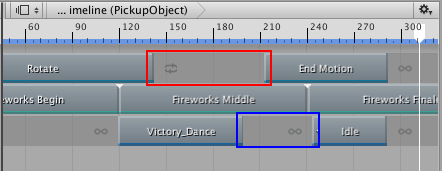
- 2017–08–10 일부 편집 리뷰를 거쳐 페이지 게시됨